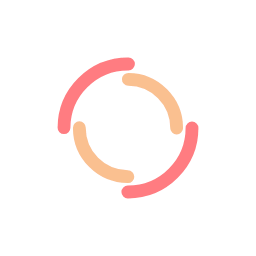INTER
INTRA
Inter
La formation inter-entreprise se déroule dans nos locaux ou à distance et peut regrouper des salariés de différentes entreprises au sien d'une même session. Le contenu et les dates de formation sont définis par notre catalogue.
Intra
La formation intra-entreprise se déroule dans nos locaux, dans les locaux de l'entreprise ou à distance et regroupe des salariés d'une même entreprise. Le contenu et les dates pourront être adaptés à des besoins spécifiques.
| Référence | M365TOSA | |
|---|---|---|
| Durée | 4 jour (28 heure) | |
| Tarif public (inter) |
1760
€ / participant |
|
| Tarif public (intra) | à partir de 790 € / jour |
Prochaines sessions
Chargement...
Aucune session n'est planifiée pour le moment. Vous pouvez toujours nous contacter pour une solution sur mesure.
Faire une demande
Oups ! Nous n'arrivons temporairement pas à vous afficher les sessions. Vous pouvez tout de même nous appeler ou laisser une demande d'inscription pour planifier une session (en présentiel ou à distance).
04 37 24 36 78
Offre intra-entreprise
Nos conseillers vous proposeront une solution sur mesure qui correspondra au mieux aux besoins de votre entreprise.
Sessions et inscription
Masquer les sessions
Description de la formation
Objectifs pédagogiques
A l'issue de cette formation, l'apprenant sera capable de :
- Visualiser les fichiers partagés en page d'accueil
- Consulter le profil d'un collègue
- Ajouter une photo à son profil Microsoft 365
- Utiliser le filtre en recherche ou retrouver un fichier en favori
- Gérer ou restaurer les documents, renommer un fichier et créer des dossiers sous OneDrive
- Accéder aux documents disponibles sur SharePoint, OneDrive et Teams depuis son pc et son smartphone
- Synchroniser les documents sur son ordinateur
- Gérer des affichages personnels, des filtres, accéder aux versions d'un document et déplacer des documents sur OneDrive
- Créer des plans, des listes, des tâches sur Planner avec des règles adaptées
- Ajouter des étapes, classer avec des étiquettes, et ajouter des listes dans Teams
- Diffuser des présentations Sway ou des documents via SharePoint au sein de son équipe ou en externe
- Gérer des conversations ou réunions Teams et prendre la main sur la diffusion d’éléments d’information en ligne ou encore de fichier en cours de réunion en ligne
Pour qui ?
Pré-requis
- Maîtrise de l’environnement Windows
- Utilisation régulière d’un navigateur Internet
- Maîtrise des fonctions de base du pack Office
Certification
Laissez-nous vous présenter cette formation

Contenu du programme et objectifs opérationnels
Démarrer avec Microsoft 365
- Vue d'ensemble de Microsoft 365
- Se connecter / se déconnecter sur le portail
- Interface du portail
- Gérer mon profil utilisateur
- Le rôle de l'administrateur
- Aide en ligne - Guide de démarrage
Gérer ses fichiers sur le Cloud : OneDrive
- Principes de base du stockage en Cloud.
- Se connecter et se repérer sur OneDrive Online.
- Utilisation de OneDrive pour gérer ses fichiers.
- Importer/exporter un fichier.
- Créer un dossier, déplacer ou copier un fichier
Gérer des autorisations d’accès : Partager un document ou un dossier
- Utilisation de l’historique des versions
- Supprimer et gérer la corbeille.
- Utilisation de l’application OneDrive sur son PC.
Communiquer et collaborer avec Microsoft Teams
- Expliquer le rôle de Teams
- Se repérer dans l’application
- Utiliser la discussion instantanée
- Organiser une réunion en ligne
- Créer et gérer une équipe pérenne
- Gérer les paramètres de l’équipe
- Créer des canaux pour faciliter la gestion des différents dossiers
Gérer les fichiers partagés dans mon entreprise via SharePoint
- Qu’est-ce que SharePoint ?
- Utilisation des bibliothèques de fichiers pour le travail collaboratif.
- Retour sur la notion de Cloud et application aux bibliothèques de fichiers.
- Utilisation d’un site SharePoint d’équipe.
Créer des formulaires et des questionnaire dans Microsoft Forms
- Décrire le fonctionnement et l’utilité de Forms
- Concevoir son premier formulaire
- Utiliser Forms avec OneDrive
- Exporter et exploiter les données issues des formulaires avec Excel
- Créer un questionnaire de type quiz
Maîtriser la présentation 2.0 avec Sway
- Décrire le fonctionnement et l’utilité de Sway
- Créer des présentations numériques,
- Partager ses présentations
Gérer un projet simple en mode collaboratif avec Planner
- Décrire le fonctionnement et l’utilité de Planner
- Créer un plan
- Créer et gérer des tâches, les compartiments, les points de contrôle
- Suivre l’avancement du plan
- Utiliser Planner dans une équipe Teams
Rechercher et organiser les informations de Microsoft 365 avec Delve
- Décrire le fonctionnement de Delve
- Accéder à son profil
- Consulter le profil d'un collègue
- Enlever un fichier des favoris de Delve
- Ajouter un fichier en favori
- Consulter les derniers fichiers partagés d'un collègue
- Retrouver un fichier en favori
Prendre des notes, les organiser et les partager grâce à OneNote
- Décrire le fonctionnement et l’utilité de OneNote
- Saisir l'information de multiples façons
- Organiser l'information
- Utiliser les interactions avec les autres logiciels du Pack Office
- Accéder rapidement à l'information
- Réutiliser et partager des notes
Centraliser tout ce qui est à faire avec To Do pour mieux s’organiser
- Décrire le fonctionnement et l’utilité de To Do
- Créer et gérer des tâches
- Ajouter des étapes aux taches
Créer des bases de données et des formulaire en ligne avec List
- Décrire le fonctionnement et l’utilité de List
- Créer et gérer une Liste
- Modifier en mode grille
- Ajouter une liste à Teams
Télécharger en PDF
Plus d'information sur cette formation ?